O Android TV é um sistema muito versátil, pois possui um rico ecossistema de aplicativos. No entanto, não existe uma maneira única de instalar seus aplicativos favoritos. Quer saber como instalar aplicativos na sua televisão? Então, leia com atenção tudo o que mostramos aqui. Vamos explicar quais são todas as formas disponíveis para instalar seus aplicativos na Android TV.
Todas as maneiras de instalar aplicativos na Android TV
Neste guia analisaremos todos os métodos disponíveis para você instalar aplicativos na Android TV. Mostraremos os passos necessários para realizar cada processo, com capturas de tela e explicações simples.
Os procedimentos que analisaremos a seguir são os seguintes:
- Como instalar aplicativos na Android TV a partir do Google Play
- Como instalar aplicativos do Google Play na Android TV a partir da TV
- Como instalar aplicativos do Google Play na Android TV a partir do seu celular
- Como instalar aplicativos do Google Play na Android TV a partir do seu PC
- Como instalar aplicativos na Android TV a partir de um APK
- Como instalar APKs na Android TV com o aplicativo Send Files to TV
- Como instalar APKs na Android TV com um pendrive USB
- Como baixar e instalar APKs diretamente na Android TV
- Como instalar APKs na Android TV via ADB
1. Como instalar aplicativos na Android TV a partir do Google Play
Vamos deixar de lado a instalação de aplicativos usando arquivos APK e focar na loja oficial da Android TV, a Play Store. Se o seu media player for certificado pelo Google, você terá acesso a este repositório. A única coisa que você precisa fazer é ir até a área de Aplicativos que você verá na tela inicial.
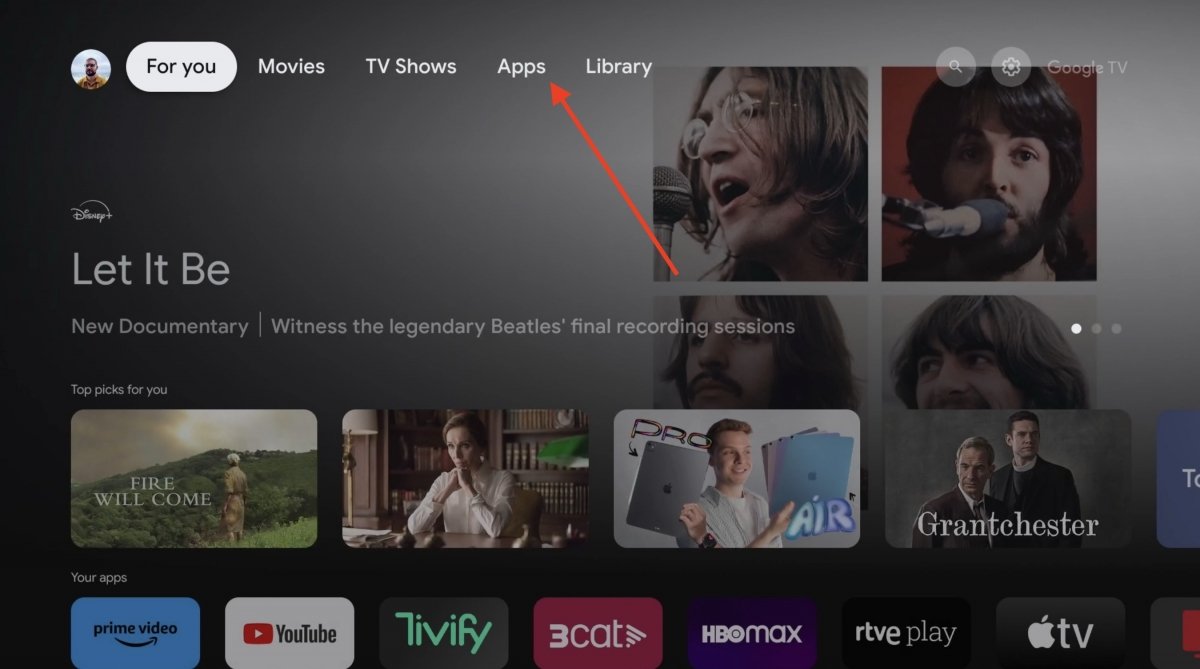 Entrar na seção de aplicativos da Android TV
Entrar na seção de aplicativos da Android TV
Em seguida, explore os aplicativos disponíveis com o controle. Você só precisa selecionar um para ver mais informações. Neste exemplo, abrimos a guia TikTok, embora este método funcione com qualquer aplicativo que você visualizar.
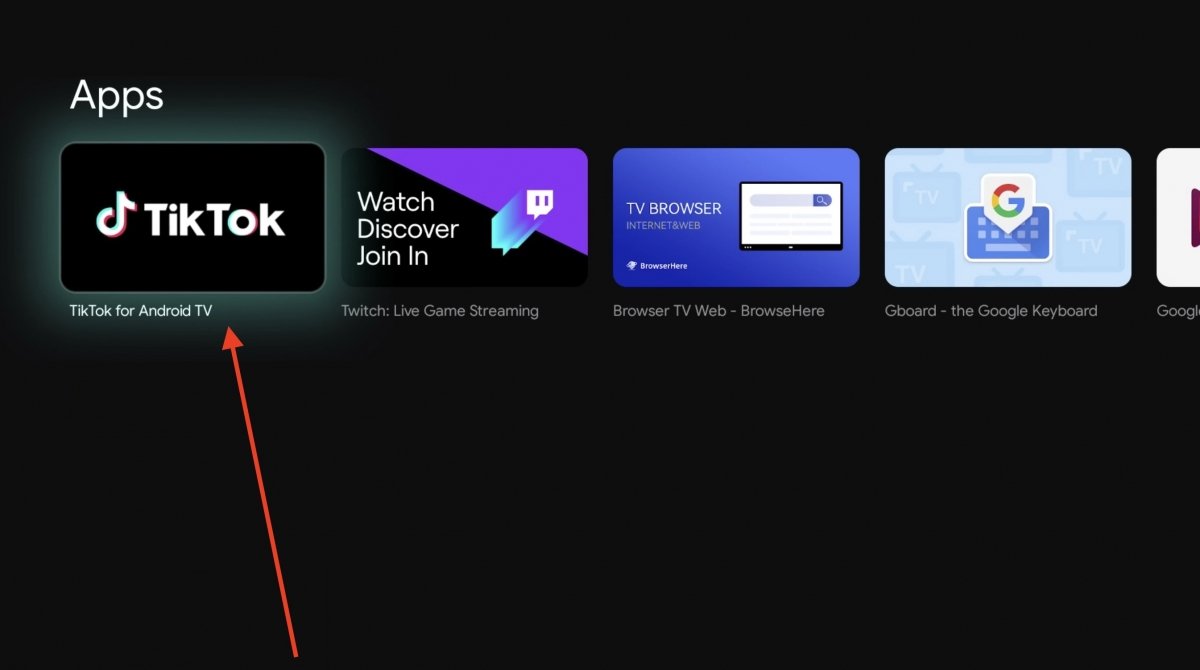 Entrar na guia de um aplicativo Android TV na loja
Entrar na guia de um aplicativo Android TV na loja
Depois, basta clicar em Instalar para iniciar o download do aplicativo. Como você pode ver na imagem abaixo, aparece o rótulo Google Play, que confirma que o canal utilizado para obtê-lo é a Play Store.
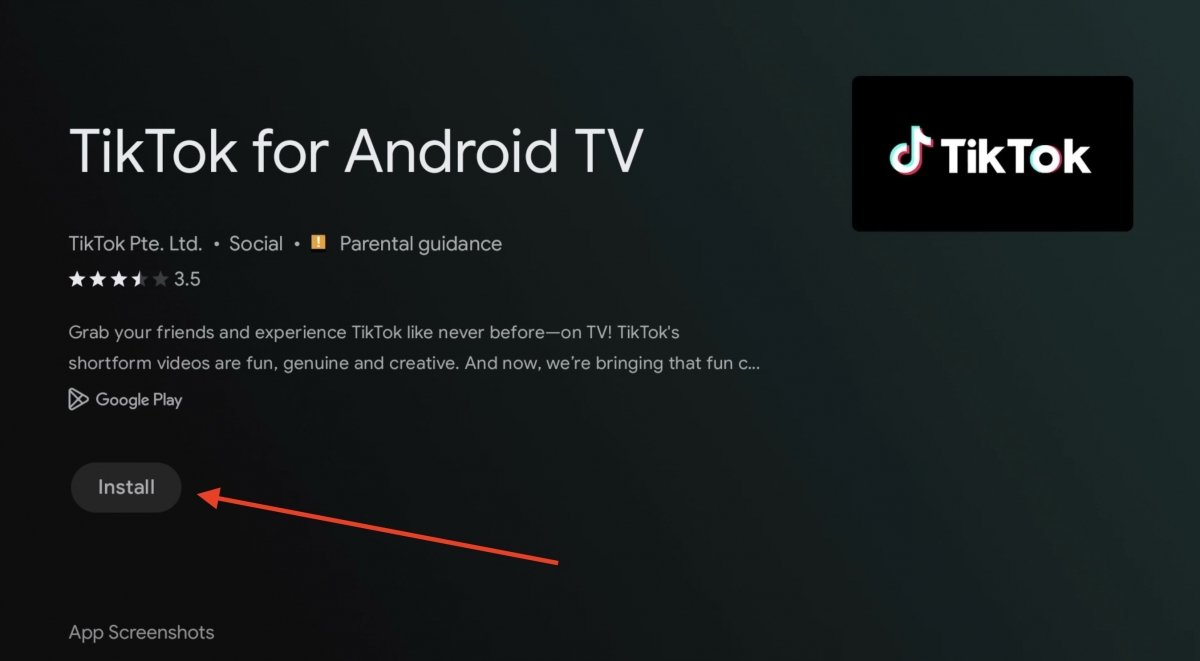 Instalar o aplicativo a partir do Google Play
Instalar o aplicativo a partir do Google Play
Todos os aplicativos que você baixar com este método aparecerão na tela inicial da sua Android TV.
Como instalar aplicativos do Google Play na Android TV a partir da TV
Na própria TV você pode baixar aplicativos. É exatamente o que vimos na seção anterior. No entanto, existem várias maneiras de encontrar seus aplicativos favoritos. Uma delas é explorar os aplicativos em destaque, mas também é possível aproveitar as capacidades do mecanismo de busca. Escolha a opção Pesquisar aplicativos e jogos.
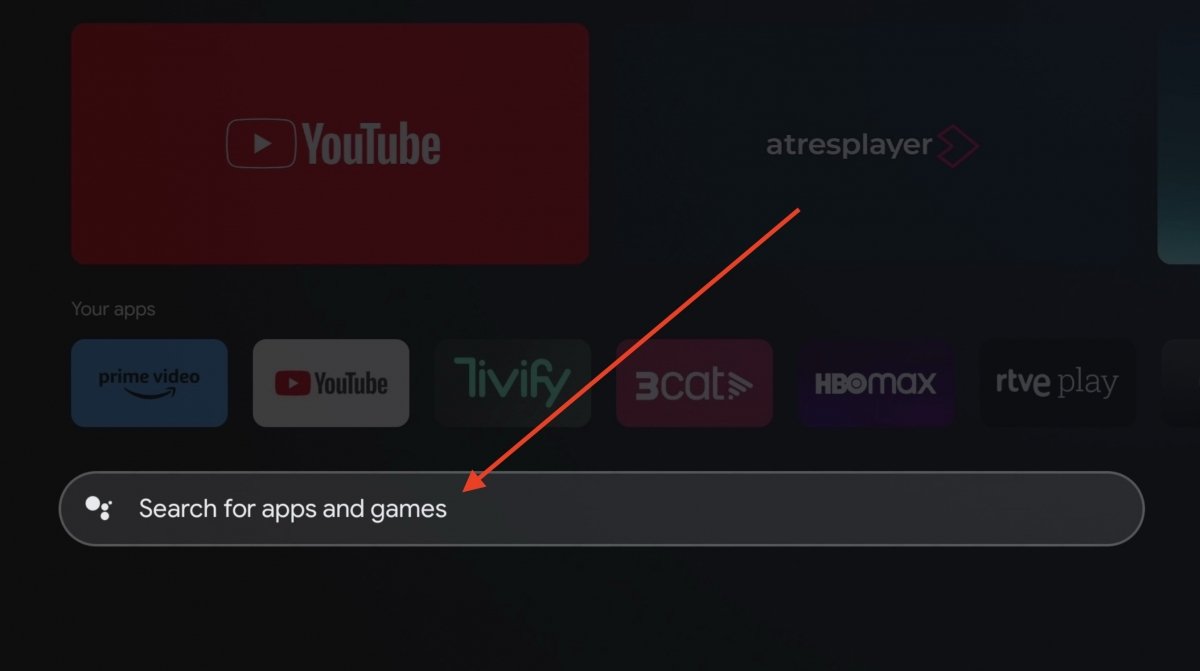 Usar o mecanismo de pesquisa para encontrar aplicativos
Usar o mecanismo de pesquisa para encontrar aplicativos
Usando o teclado inferior, digite o nome ou categoria dos aplicativos. Por exemplo, você pode inserir a palavra-chave vídeos para obter serviços relacionados. Pelo contrário, também é útil colocar o nome de aplicativos específicos, como Netflix.
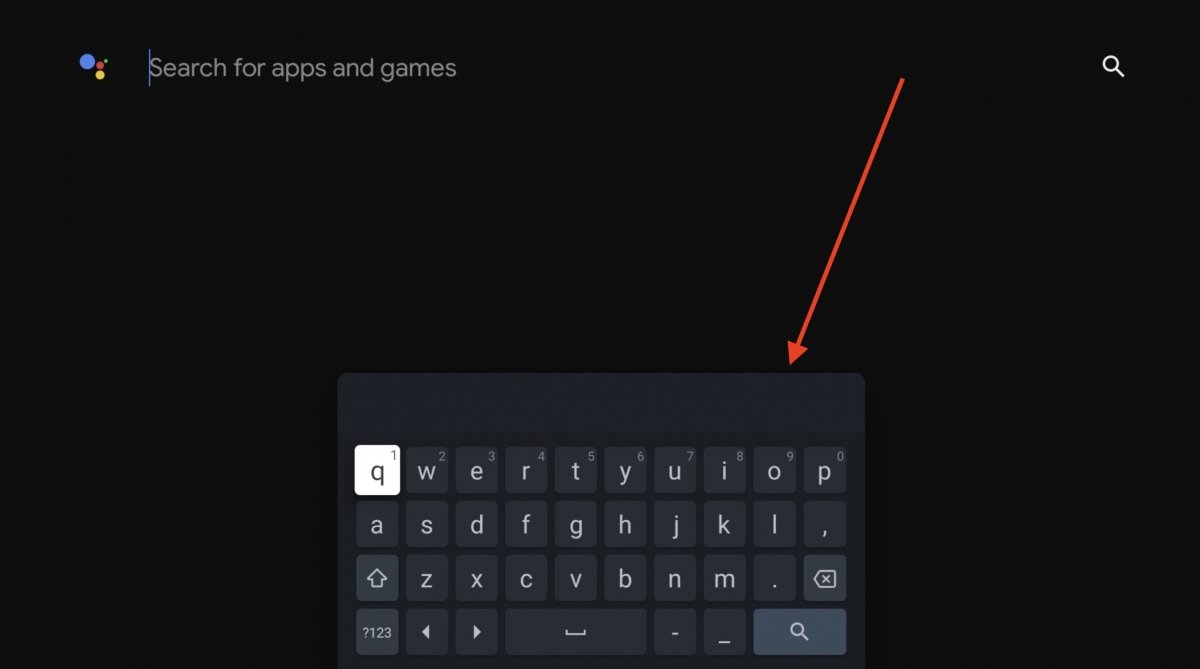 Digitar ou ditar o nome ou categoria do aplicativo
Digitar ou ditar o nome ou categoria do aplicativo
Por fim, o passo é o mesmo que já mencionamos em mais de uma ocasião, ou seja, clicar com o controle em Instalar para iniciar o download.
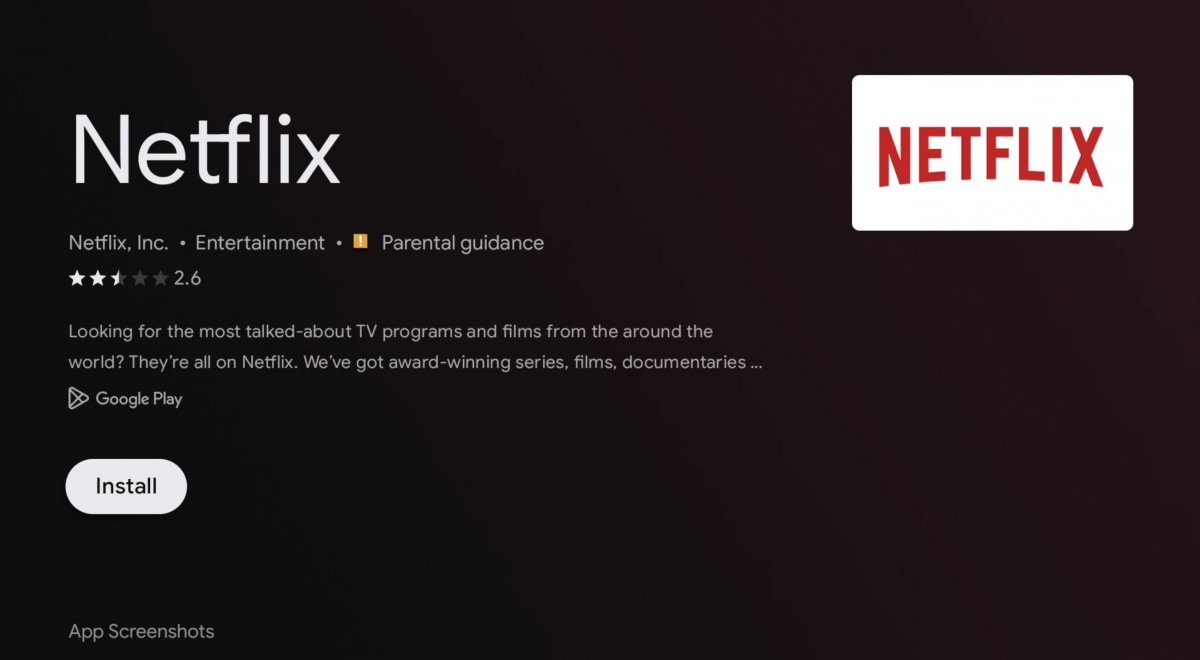 Instalar um aplicativo da guia após localizá-lo com o mecanismo de pesquisa
Instalar um aplicativo da guia após localizá-lo com o mecanismo de pesquisa
Aguarde até que o aplicativo apareça na tela inicial para iniciá-lo.
Como instalar aplicativos do Google Play na Android TV a partir do seu celular
Você sabia que da Google Play Store do Android você pode enviar aplicativos para o Android TV? É um dos procedimentos mais confortáveis que vamos explicar neste guia. Basta navegar pelo conteúdo da loja e localizar os aplicativos que estão disponíveis para reprodutores de mídia ou televisores. É o caso de Send Files to TV, ferramenta da qual já falamos antes.
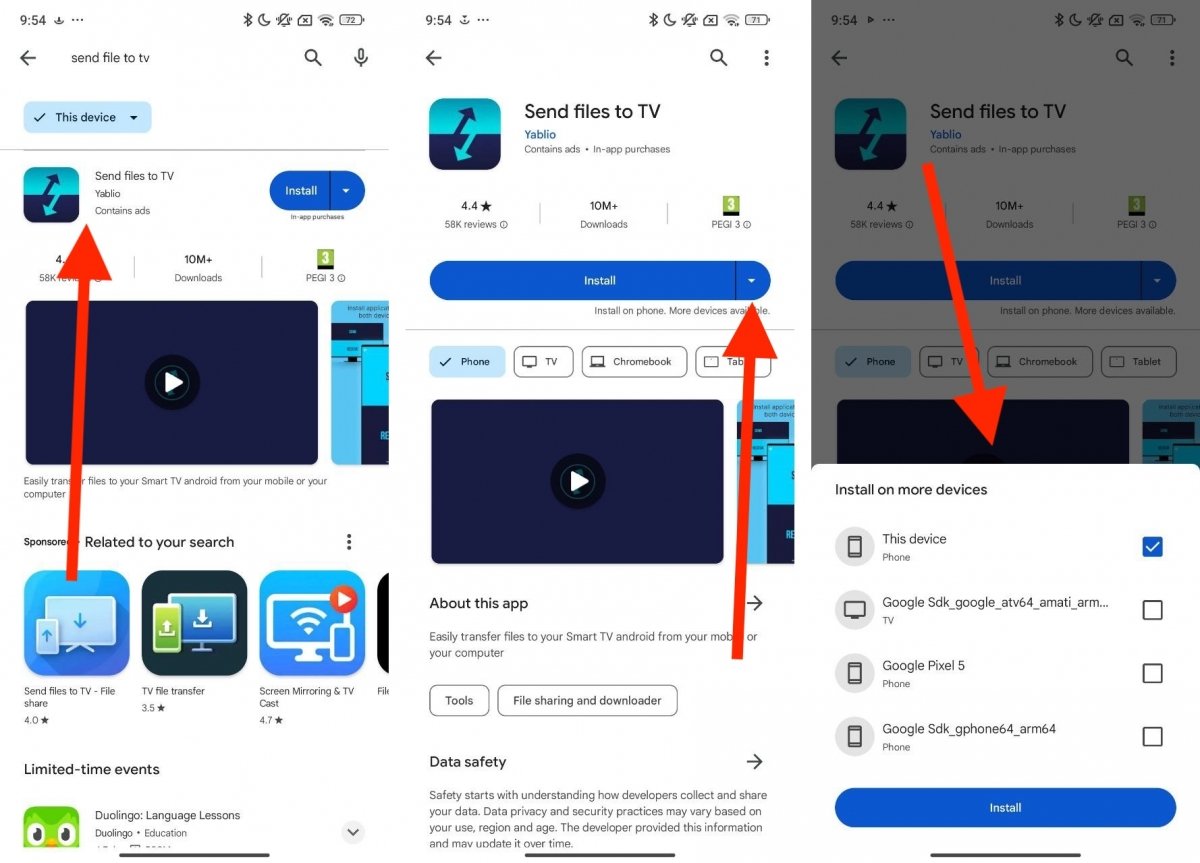 Instalar um aplicativo da Android TV a partir do seu celular
Instalar um aplicativo da Android TV a partir do seu celular
Veja como você pode baixar aplicativos da Play Store do seu celular em uma Android TV:
- Encontre um aplicativo compatível com Android TV.
- Abra seu arquivo e clique na data decrescente que você verá ao lado de Instalar.
- Selecione os dispositivos Android TV que aparecem na lista.
- Clique em Instalar.
Lembre-se de que apenas as Android TVs nas quais você está conectado com sua conta do Google são mostradas. Deve ser o mesmo no media player e no celular.
Como instalar aplicativos do Google Play na Android TV a partir do seu PC
Algo semelhante ao acima acontece na versão web da Play Store. A partir de um computador Windows, Mac ou Linux é possível instalar aplicativos na Android TV. Certifique-se de estar conectado com a mesma conta do Google do seu reprodutor de mídia e clique na seção TV.
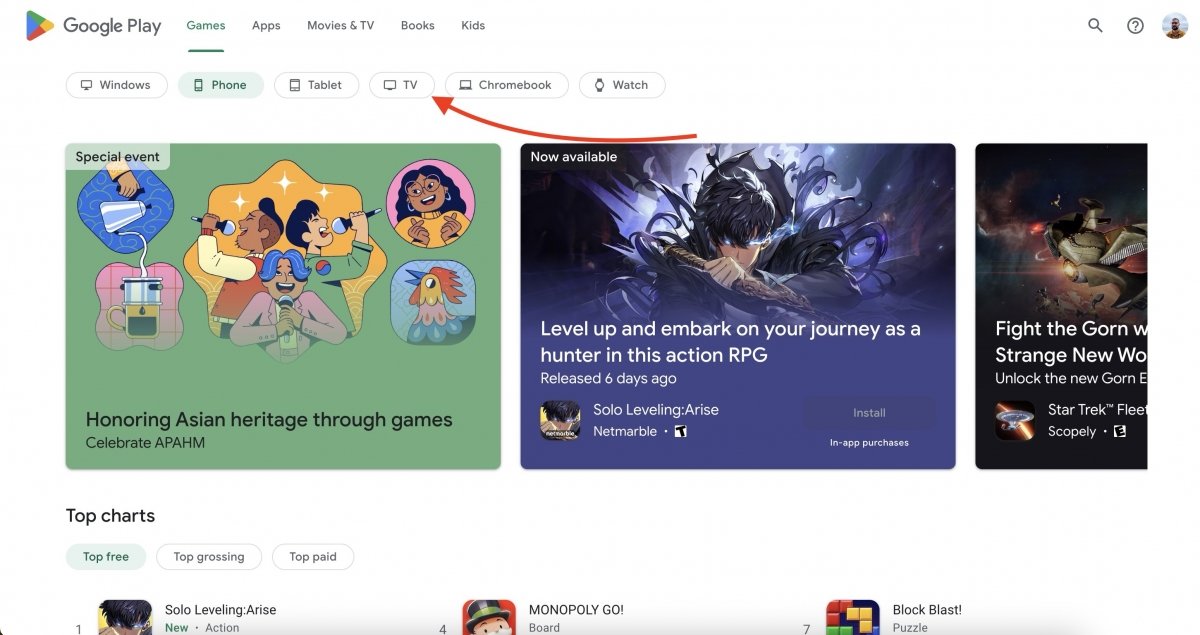 Ver aplicativos da Android TV no navegador do seu PC
Ver aplicativos da Android TV no navegador do seu PC
Nesta ocasião experimentaremos o Plex, uma aplicação para criar a sua própria nuvem multimídia. Clicamos em Baixar. Claro que este aplicativo Android não será instalado no Windows, mas a Play Store tem uma surpresa para você.
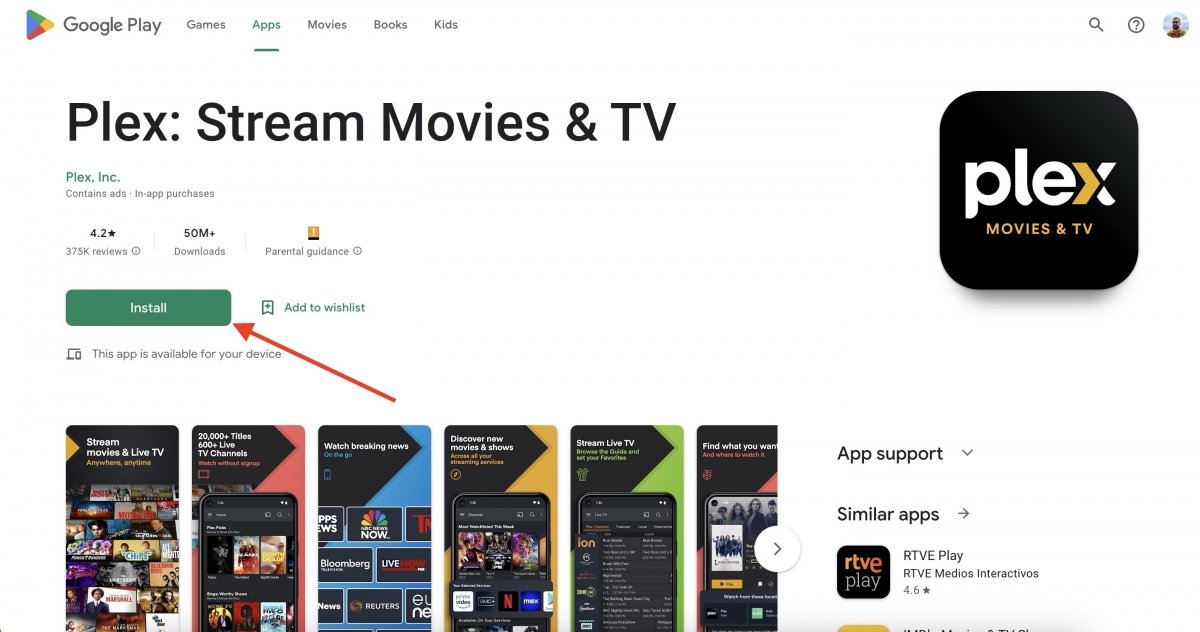 Baixar um aplicativo do site do Google Play
Baixar um aplicativo do site do Google Play
Sim, poucos segundos depois de clicar em Download, aparece uma lista com todos os dispositivos associados à sua conta, incluindo Android TVs.
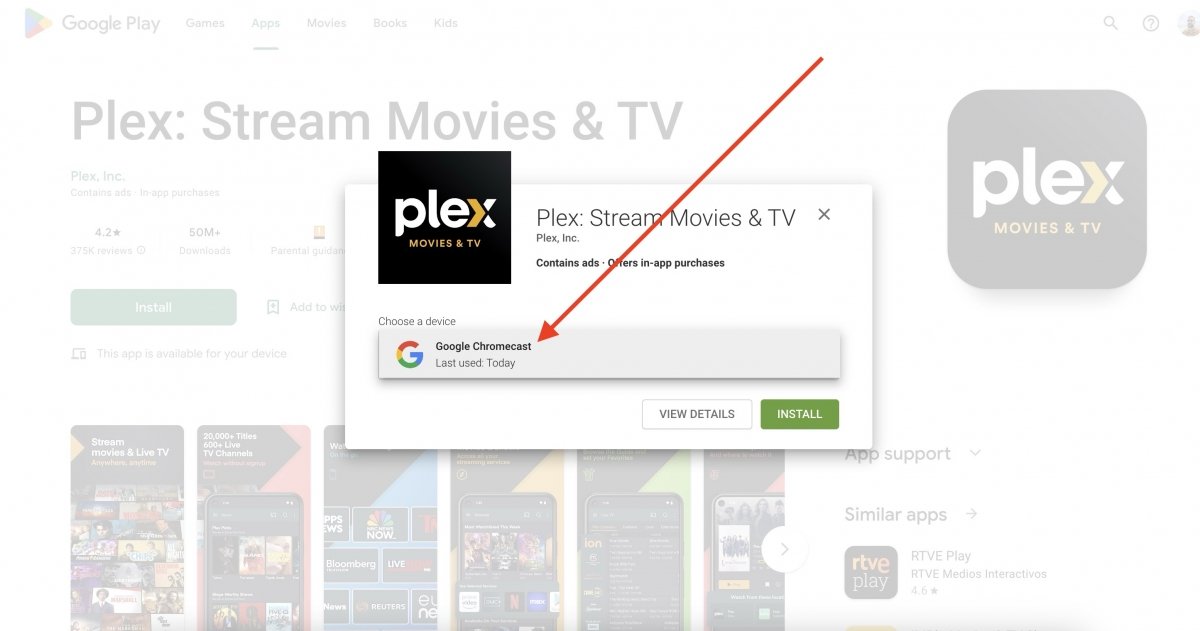 Instalar um aplicativo em um dispositivo externo do Google Play na Web
Instalar um aplicativo em um dispositivo externo do Google Play na Web
Selecione o dispositivo mais adequado e peça à Play Store para baixar e instalar o aplicativo nele.
2. Como instalar aplicativos na Android TV a partir de um APK
Embora a loja oficial da Android TV, Google Play, esteja repleta de aplicativos e jogos, uma das características do Android é que existem muito mais aplicativos. Nem todos estão nessa loja, então você pode baixar o APK e instalá-lo no seu dispositivo gratuitamente. Vejamos o que você precisa para abrir um APK na Android TV e, a seguir, três métodos diferentes para obter arquivos APK e instalá-los em sua TV ou dispositivo Android TV.
Etapas anteriores para instalar um APK na Android TV
O Android oferece a liberdade de instalar aplicativos de várias maneiras. Mas, para sua segurança, essa liberdade está desativada por padrão. Para ativar esta opção, você terá que seguir alguns passos. Nada que você não possa fazer sozinho. Para ativar a possibilidade de instalação de um APK no Android TV você terá que ativar a opção chamada Fontes desconhecidas.
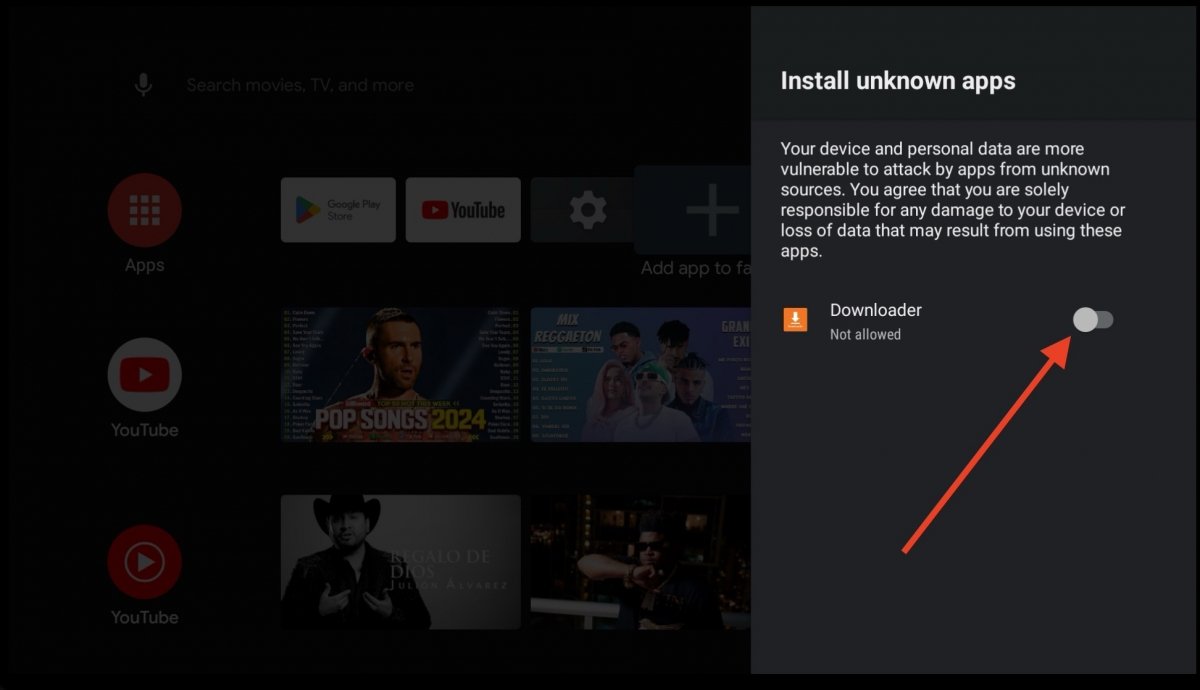 Como instalar APKs de fontes desconhecidas na Android TV
Como instalar APKs de fontes desconhecidas na Android TV
Este é o caminho a seguir para encontrá-la:
- Abra as Configurações da Android TV. Está no canto superior direito da tela principal.
- Entre em Segurança e restrições. Está abaixo de tudo. Talvez esteja em Pessoal ou Aplicativos. Dependerá da versão do Android TV que você instalou.
- Selecione a opção Fontes desconhecidas.
- Dentro você verá quais aplicativos podem se beneficiar desta opção.
- Por segurança, quanto menos aplicativos você ativar, melhor.
Se você não conseguir encontrar a opção Fontes desconhecidas, pode ser necessário ativar as Opções do desenvolvedor. Está dentro do Sistema, oculto por padrão. Para ativar essas opções avançadas e, também, Fontes Desconhecidas, siga estas etapas:
- Abra as Configurações da Android TV.
- Vá para Informações.
- Procure a opção Compilação da Android TV.
- Toque nessa opção até sete vezes.
- Uma mensagem aparecerá indicando que você ativou as opções do desenvolvedor.
- Agora volte para Segurança e restrições até encontrar Fontes desconhecidas.
Como instalar APKs no Android TV com o aplicativo Send Files to TV
Começamos com um dos métodos mais conhecidos de instalação de qualquer aplicativo na Android TV. Estamos nos referindo ao uso do aplicativo Send Files to TV, que facilita o envio de APKs do telefone para a TV. Neste caso, você precisa baixá-lo tanto no seu reprodutor multimídia, do Google Play, quanto no seu celular, através do link anterior.
Depois de instalar Send Files to TV em sua Android TV, com o controle remoto, marque a opção Receive.
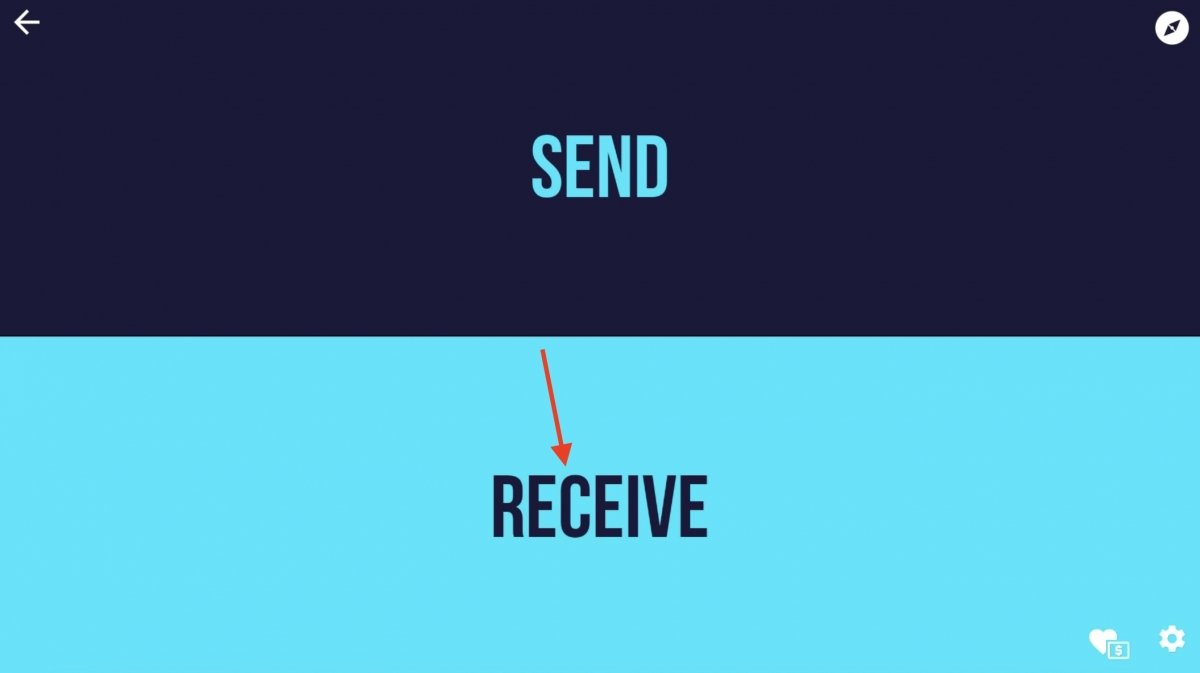 Colocar Send File to TV no modo receptor
Colocar Send File to TV no modo receptor
Nesse ponto, a Android TV terá entrado no modo responsivo e estará aguardando a chegada dos arquivos apropriados.
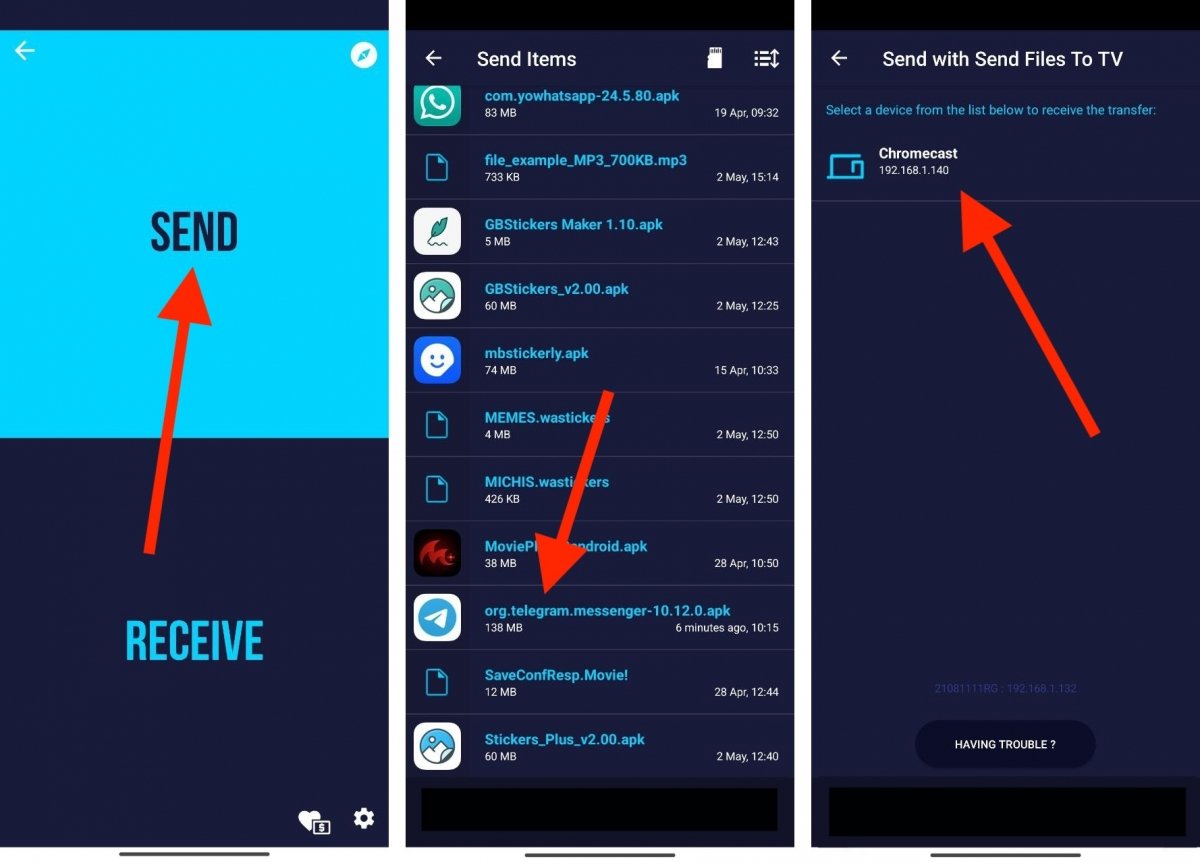 Envar um APK do seu celular para a Android TV
Envar um APK do seu celular para a Android TV
Por outro lado, no seu celular você deve fazer o seguinte:
- Pressione Send.
- Selecione o APK do armazenamento interno. Você deve ter baixado previamente de um repositório confiável.
- Selecione a Android TV correspondente. No nosso caso, é um Chromecast com Google TV.
- Aguarde a conclusão da transferência.
Agora o arquivo APK está localizado no armazenamento interno do Android TV. No entanto, você não poderá acessá-lo até instalar um explorador de arquivos. Vá para a Google Play Store e localize um. Qualquer um serve. No nosso caso, baixamos o FX File Explorer.
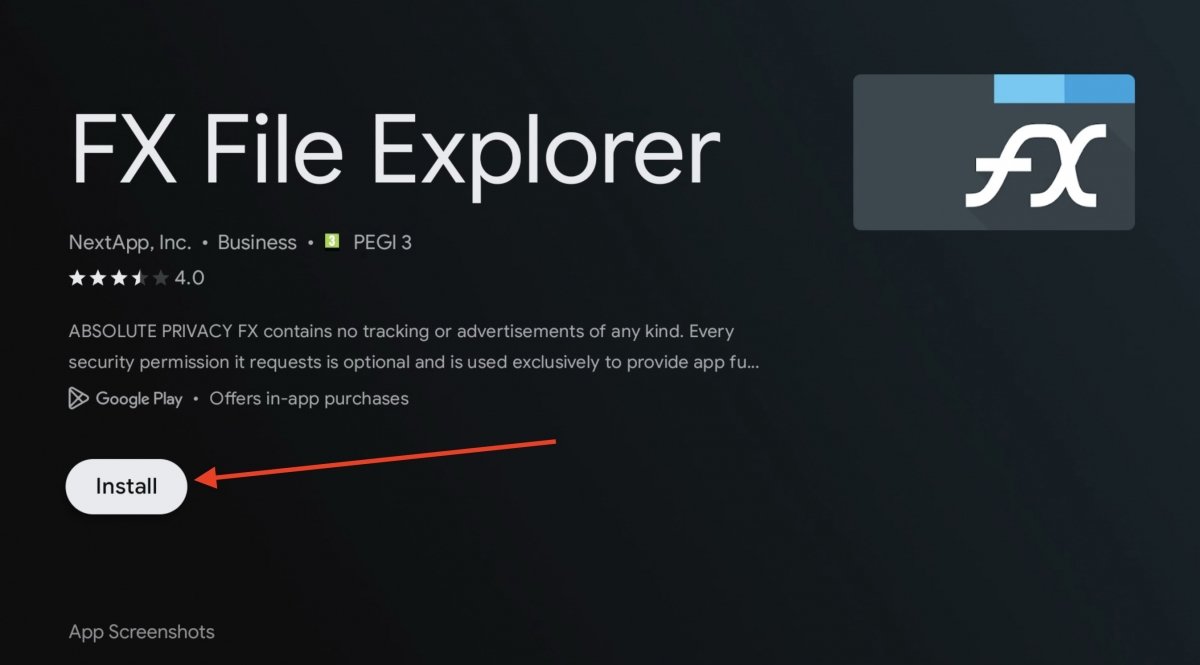 Instalar um explorador de arquivos na Android TV
Instalar um explorador de arquivos na Android TV
Depois de instalar o explorador de arquivos, vá até o diretório Downloads do seu player, onde o Send Files to TV terá depositado o APK. Selecione-o para executá-lo.
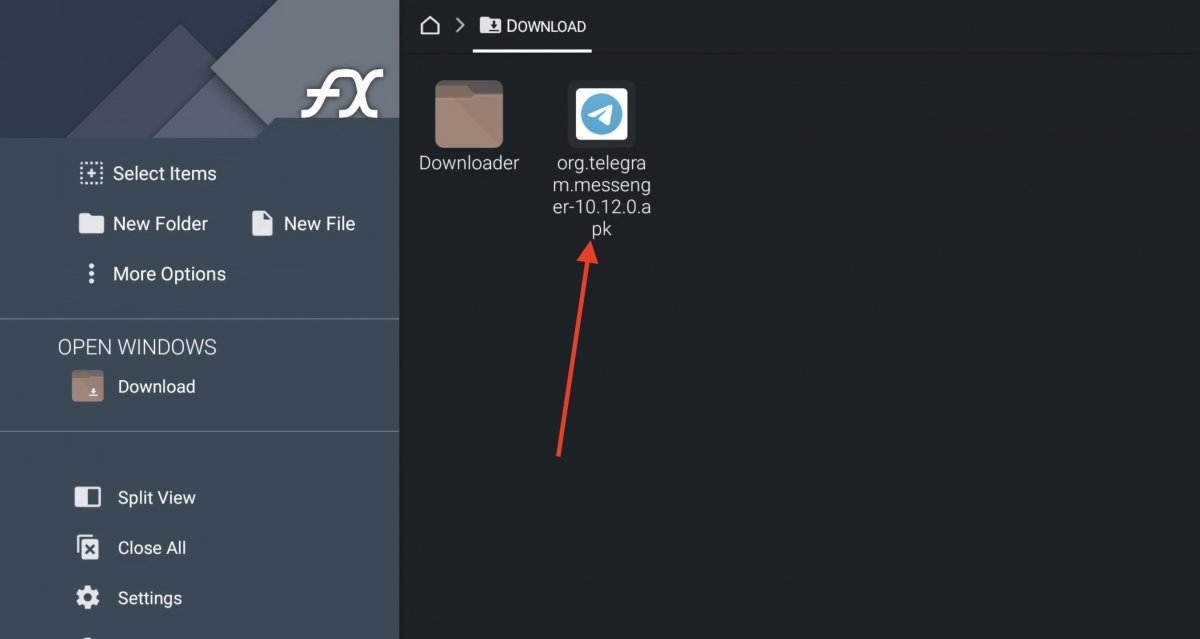 Executar o APK que você enviou em Send File to TV
Executar o APK que você enviou em Send File to TV
Por fim, na mensagem pop-up que aparecerá na tela, selecione Instalar. O aplicativo começará a ser instalado na sua Android TV.
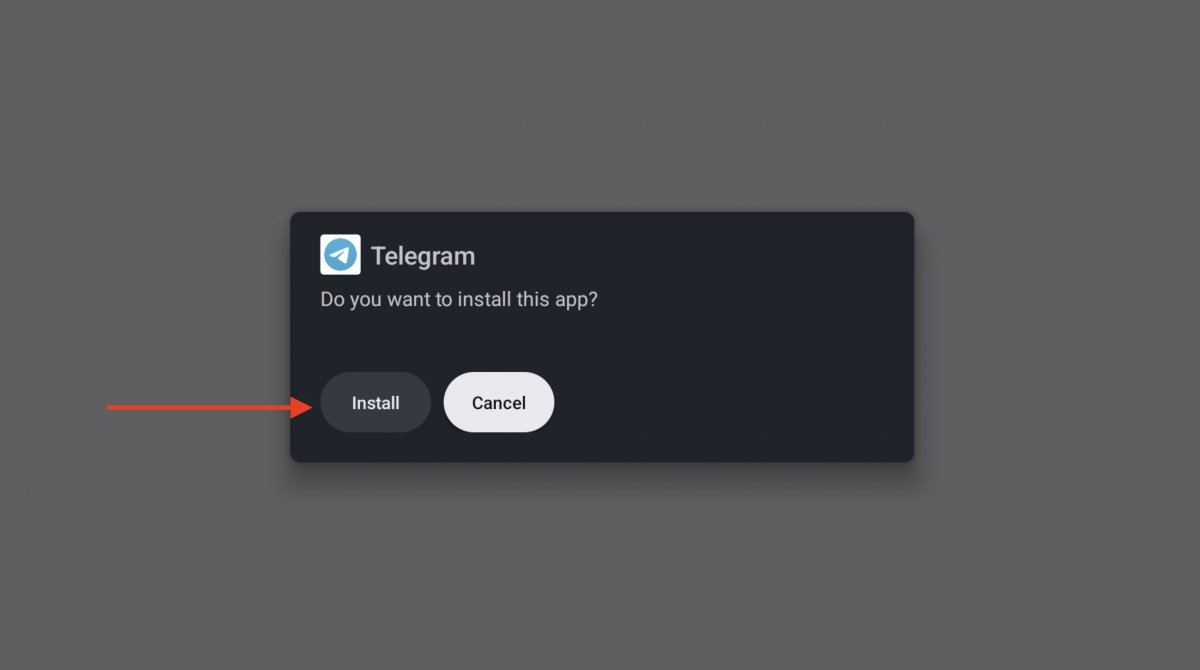 Instalar o APK que você enviou do celular
Instalar o APK que você enviou do celular
Se o aplicativo for compatível com o inicializador do Android TV (nem todos aparecem na tela inicial), ele aparecerá entre seus aplicativos, como se você tivesse baixado da loja.
Como instalar APKs na Android TV com um pendrive USB
Outro método para instalar APKs no Android TV é copiá-lo para um pendrive ou dispositivo de armazenamento USB. E isso, por sua vez, conecta-o à sua televisão ou dispositivo com Android TV. Nem todas as televisões permitem a inserção de pen drives, mas a maioria permite. E aparelhos com Android TV para conectar à televisão também contam com entrada USB. Embora às vezes você precise de um adaptador para tornar a memória USB compatível com a entrada USB.
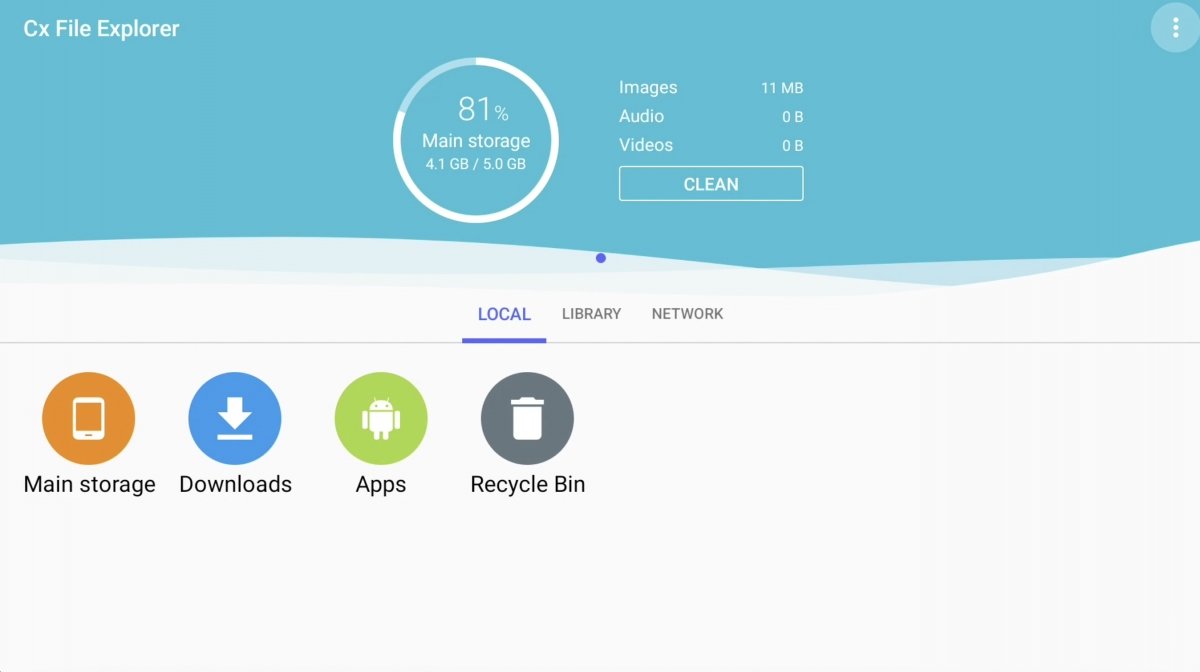 É assim que você pode instalar um APK na Android TV a partir de um USB
É assim que você pode instalar um APK na Android TV a partir de um USB
Depois de conectar o USB à televisão ou dispositivo Android TV, você terá que usar um explorador de arquivos para acessar esse APK. No Android e na Android TV existem muitos aplicativos desse tipo, por isso não podemos recomendar apenas um. Você pode usar os seguintes:
Seu funcionamento é semelhante. Com eles você pode acessar o caminho onde está o USB e abrir o APK dentro dele. Se não permitir a instalação desse APK, verifique se você ativou o explorador de arquivos em Fontes desconhecidas.
Como baixar e instalar APKs diretamente na Android TV
Outra possibilidade que você tem para baixar aplicativos em sua Android TV é obter diretamente o APK e instalá-lo. Como se faz? Neste caso, você precisa de um gerenciador de downloads. O melhor sem dúvida é o Downloader. Depois de ter esta ferramenta em sua Android TV, insira a URL do site do qual você fará o download do APK em sua tela principal. Pressione Go ou o botão Enter no teclado para prosseguir.
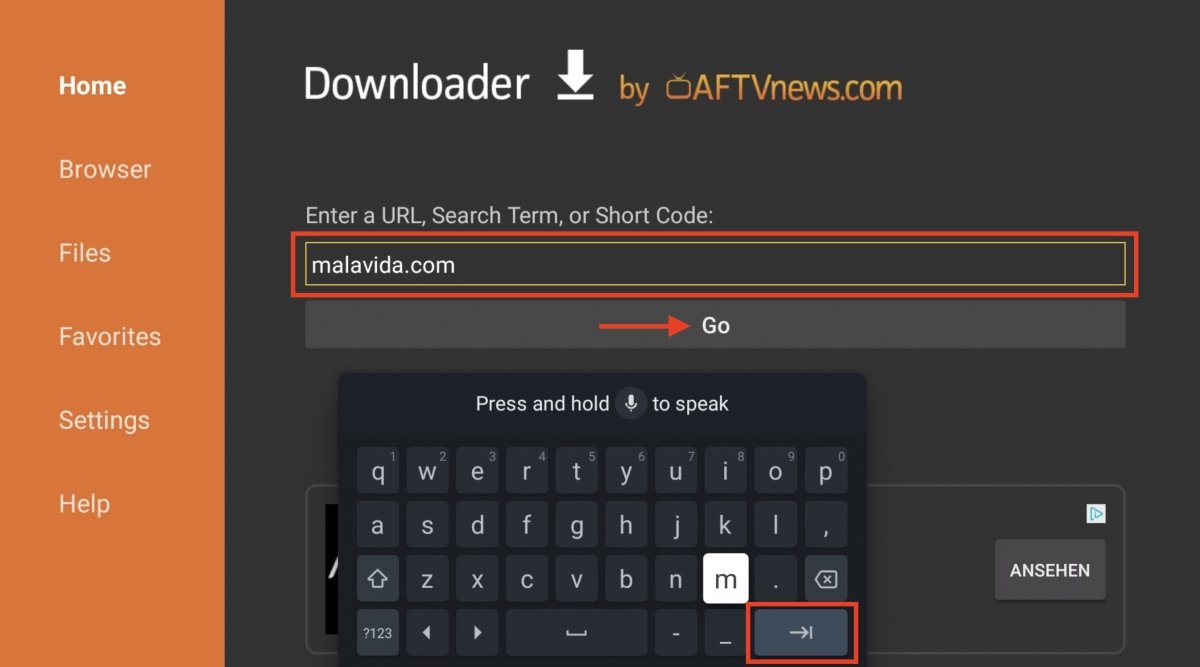 Acessar um site a partir do Downloader
Acessar um site a partir do Downloader
O Downloader possui seu próprio navegador integrado. Isso o ajudará a acessar o botão de download em qualquer site.
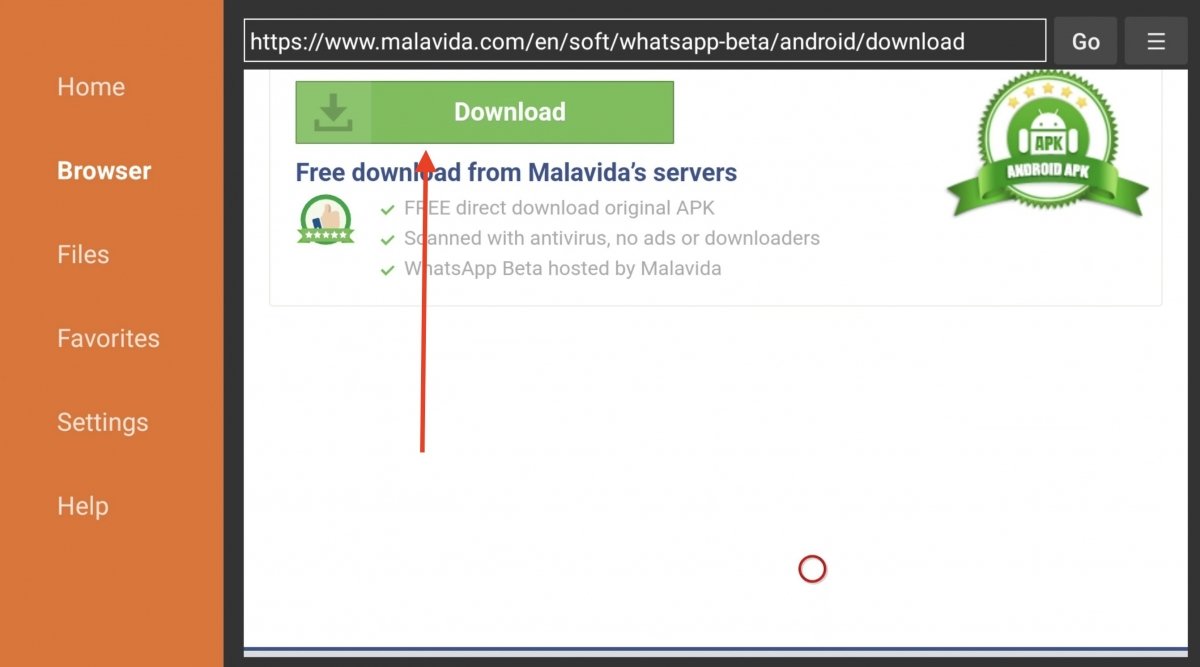 Baixar o APK de um repositório confiável
Baixar o APK de um repositório confiável
O progresso do download é então exibido na tela. Espere pacientemente até que seja concluído e o aplicativo obtenha todos os dados necessários.
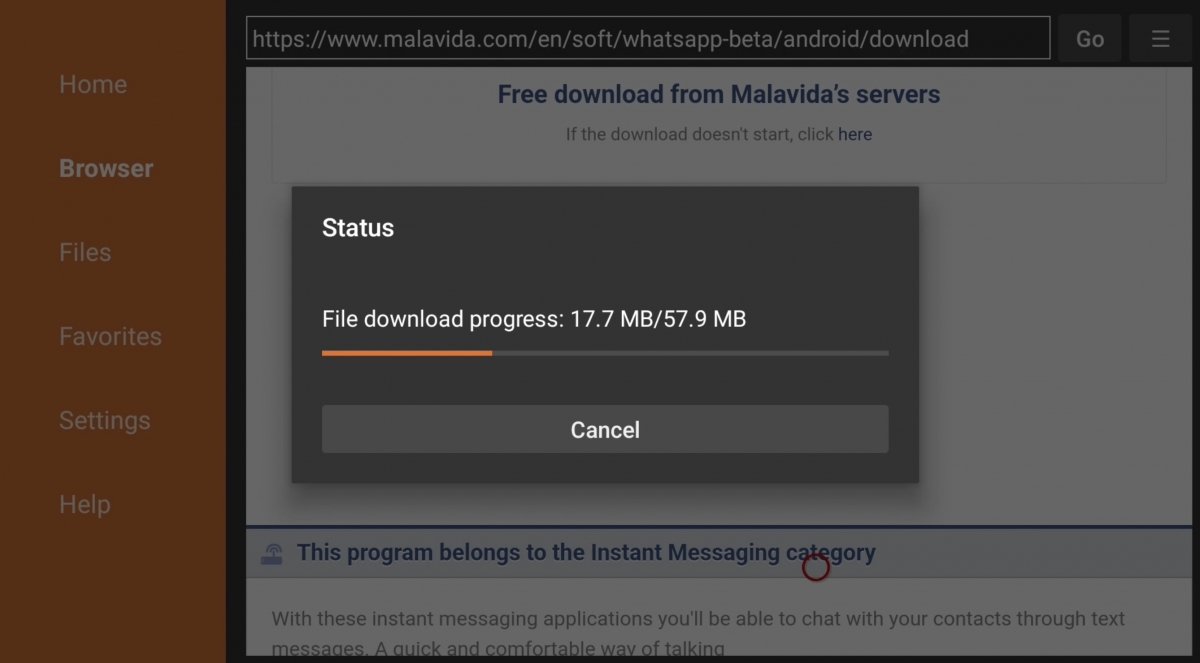 Download do APK em andamento com Downloader
Download do APK em andamento com Downloader
Uma coisa boa sobre o Downloader é que ele não forçará você a baixar um explorador de arquivos. Em vez disso, a instalação começa automaticamente após a conclusão do download do arquivo APK.
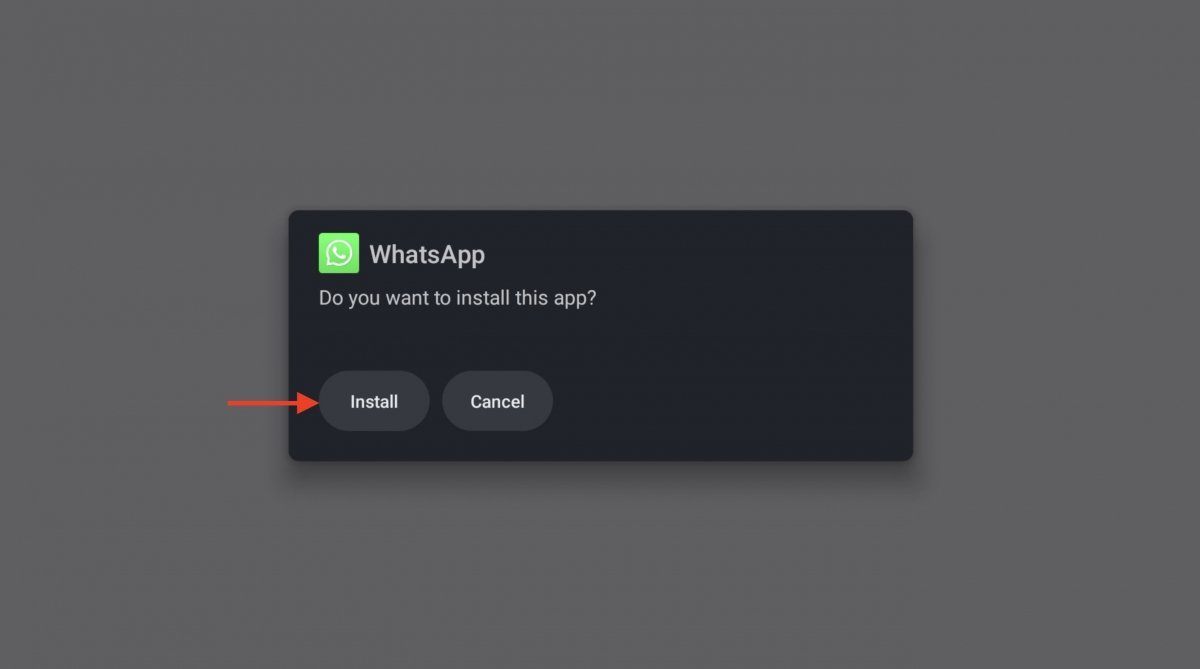 Instalar o APK que você baixou do Downloader
Instalar o APK que você baixou do Downloader
Como se não bastasse, se você visitar a seção Files do aplicativo, terá acesso a todo o histórico dos arquivos baixados e poderá abri-los sem complicações.
Como instalar APKs na Android TV via ADB
Finalmente, vamos analisar um processo ideal para usuários experientes. Estamos falando de enviar um APK com um comando ADB e pedir ao Android TV para instalá-lo. Como não poderia ser de outra forma, você deve começar ativando as opções do desenvolvedor. Vá para configurações, depois Sistema e, por fim, pressione Compilação da SO da Android TV várias vezes até que a mensagem de confirmação seja exibida.
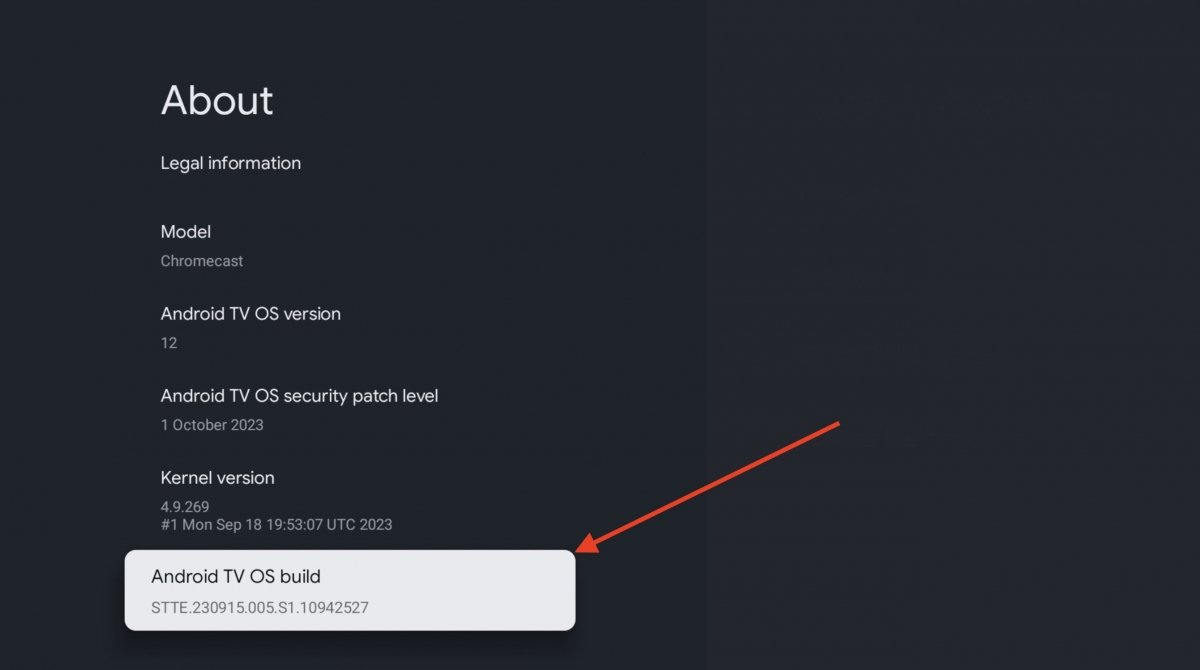 Ativar as opções do desenvolvedor na Android TV
Ativar as opções do desenvolvedor na Android TV
Volte para Sistema e abra Opções do desenvolvedor. Em seguida, habilite a depuração USB e confirme a ação na mensagem que aparece na tela. Não se preocupe se aparecer como depuração USB: todo o processo é totalmente sem fio.
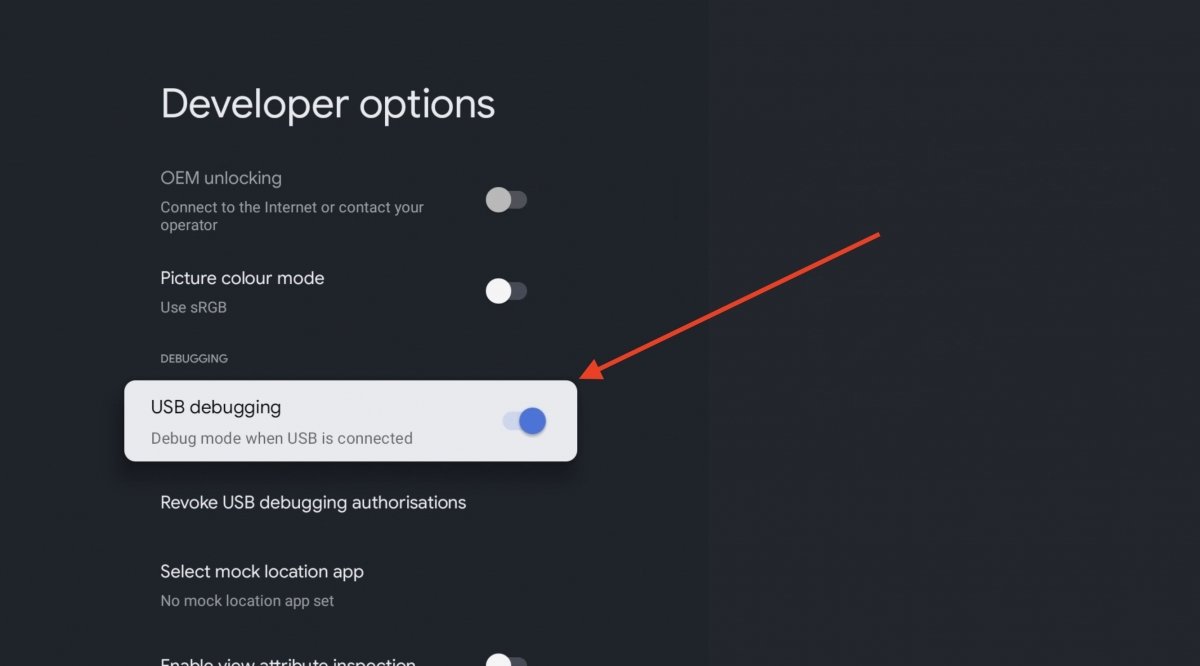 Habilitar a depuração USB na Android TV
Habilitar a depuração USB na Android TV
Em seguida, abra a seção Informações e coloque o cursor em Status. Lá você pode descobrir qual é o endereço IP da sua Android TV na rede local. Se precisar, anote essas informações. Você precisará dela na próxima etapa.
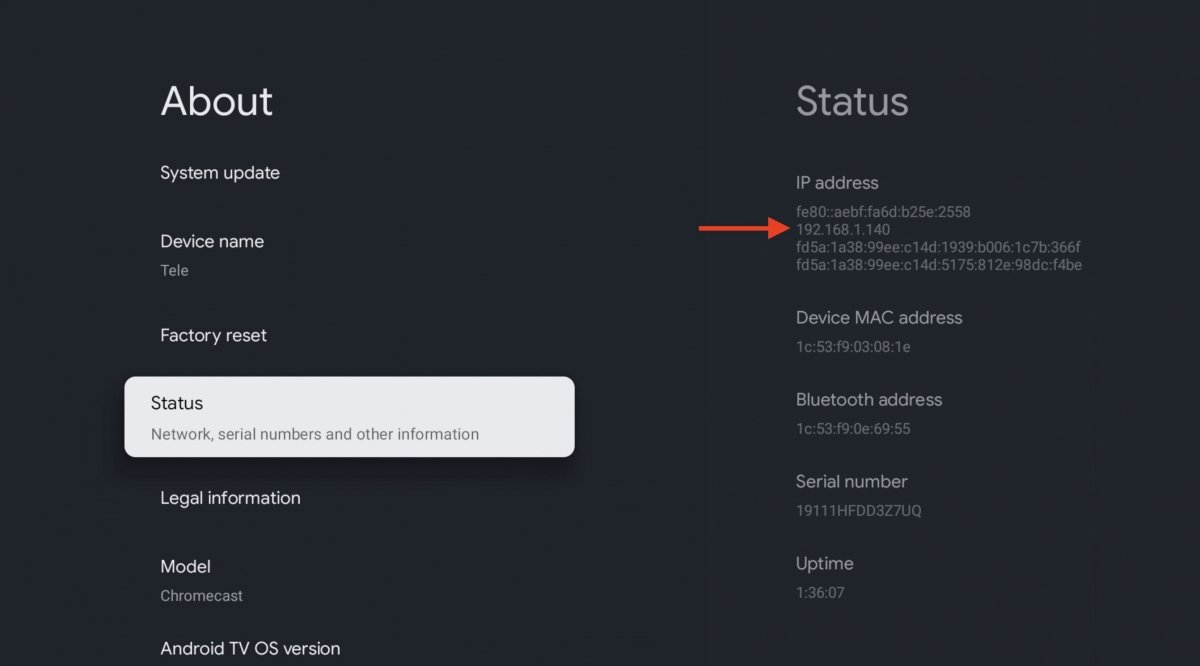 Ver o endereço IP da sua Android TV
Ver o endereço IP da sua Android TV
Agora, abra seu PC e instale Minimal ADB and Fastboot. Esta é uma interface básica para executar comandos ADB em um dispositivo remoto. Em seguida, conecte seu computador à mesma rede do player e execute o aplicativo em seu computador e execute o seguinte comando: adb connect [IP_AndroidTV]
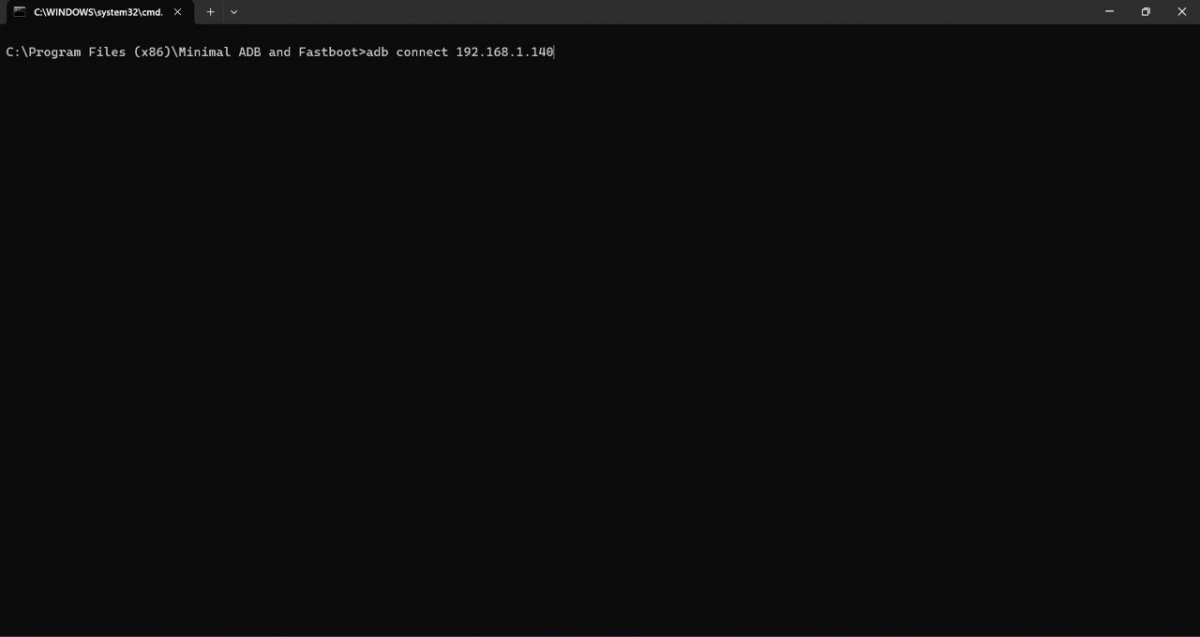 Conectar à Android TV a partir de um PC
Conectar à Android TV a partir de um PC
Uma mensagem aparecerá na tela da sua TV solicitando que você confirme a conexão remota entre a Android TV e o seu computador.
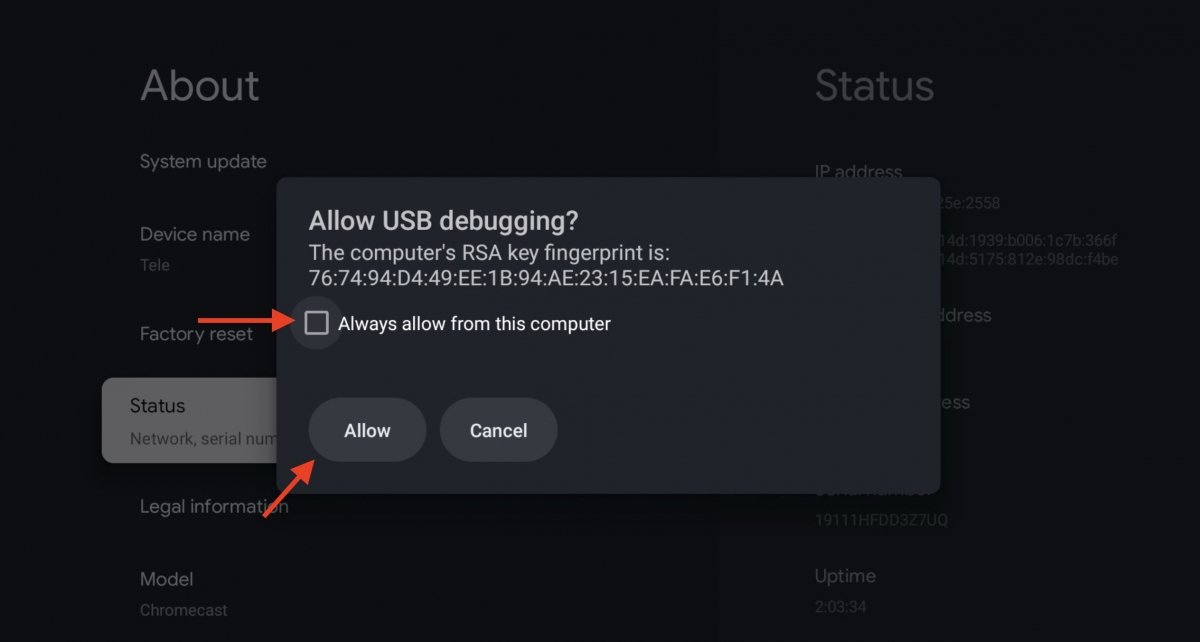 Permitir a conexão remota via ADB
Permitir a conexão remota via ADB
Chegou a hora de baixar o APK que você deseja instalar no Android TV. Lembre-se do diretório em que você o salvou. Execute o seguinte comando:
abd install - r [ruta_del_APK]
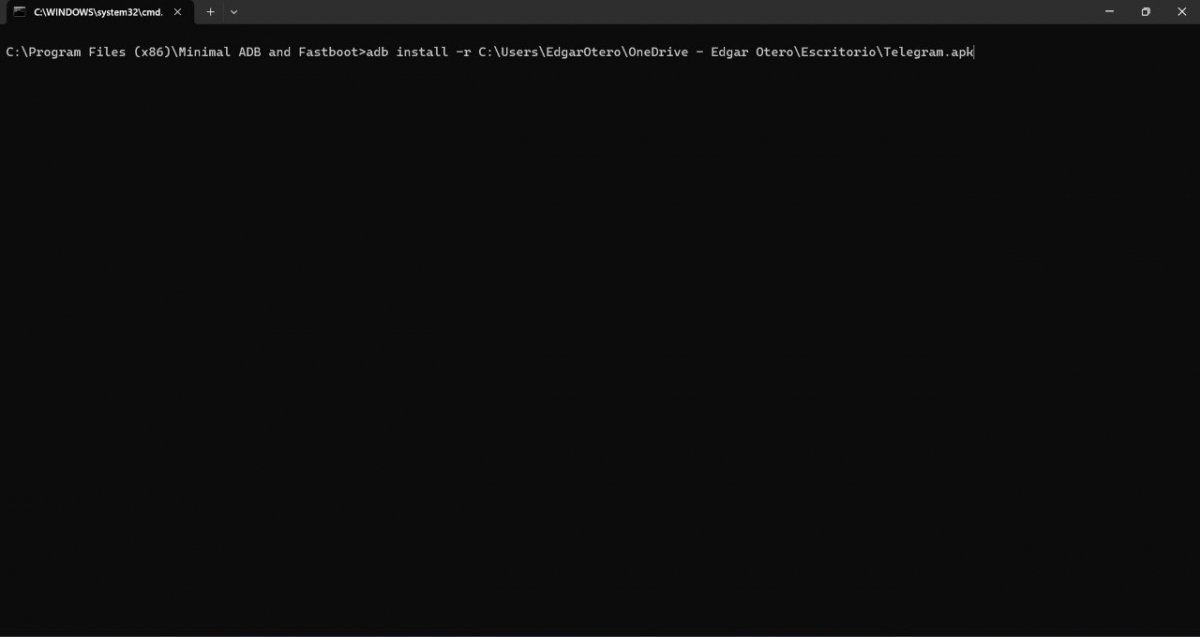 Enviar um APK do seu computador e solicitar sua instalação
Enviar um APK do seu computador e solicitar sua instalação
Quando o processo for concluído, você receberá uma mensagem na tela. Se você vir a palavra Success, significa que o processo foi concluído corretamente.
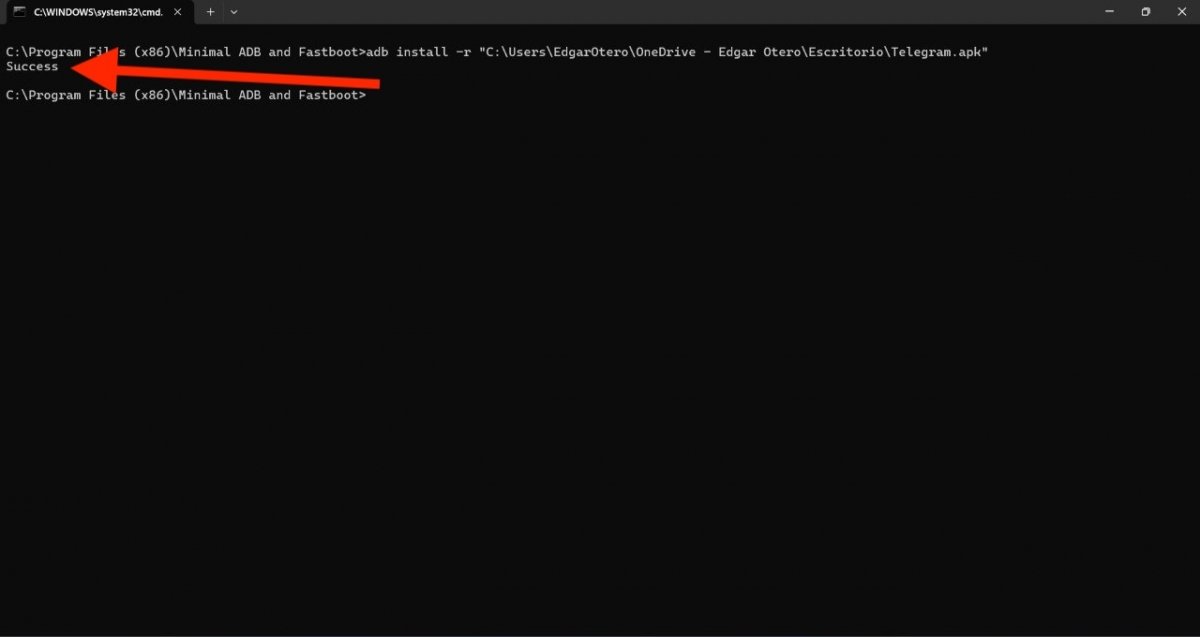 Mensagem de confirmação no console
Mensagem de confirmação no console
Lembre-se de que alguns inicializadores de aplicativos na Android TV ignoram aplicativos que não são otimizados para TVs. Sem ir mais longe, isso acontece em aparelhos tão famosos como o Chromecast com Google TV. Mesmo que não apareça na tela inicial, não significa que o aplicativo não esteja instalado. Você o encontrará na seção Aplicativos das configurações.



